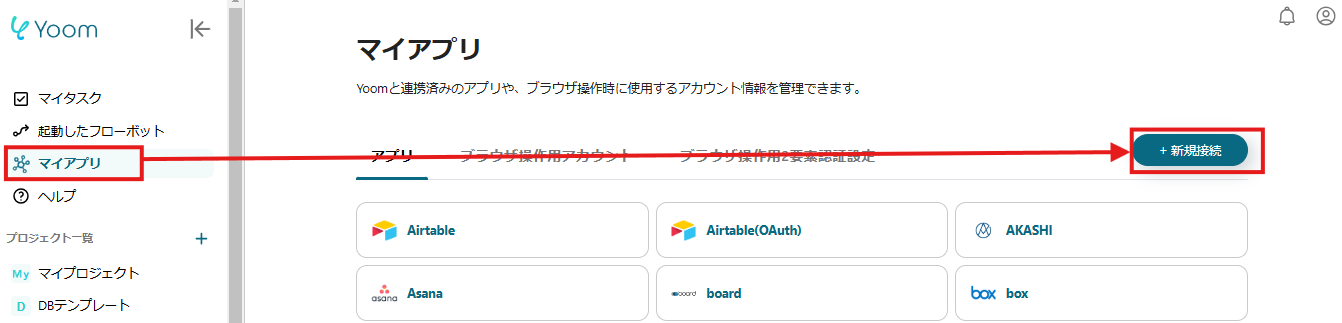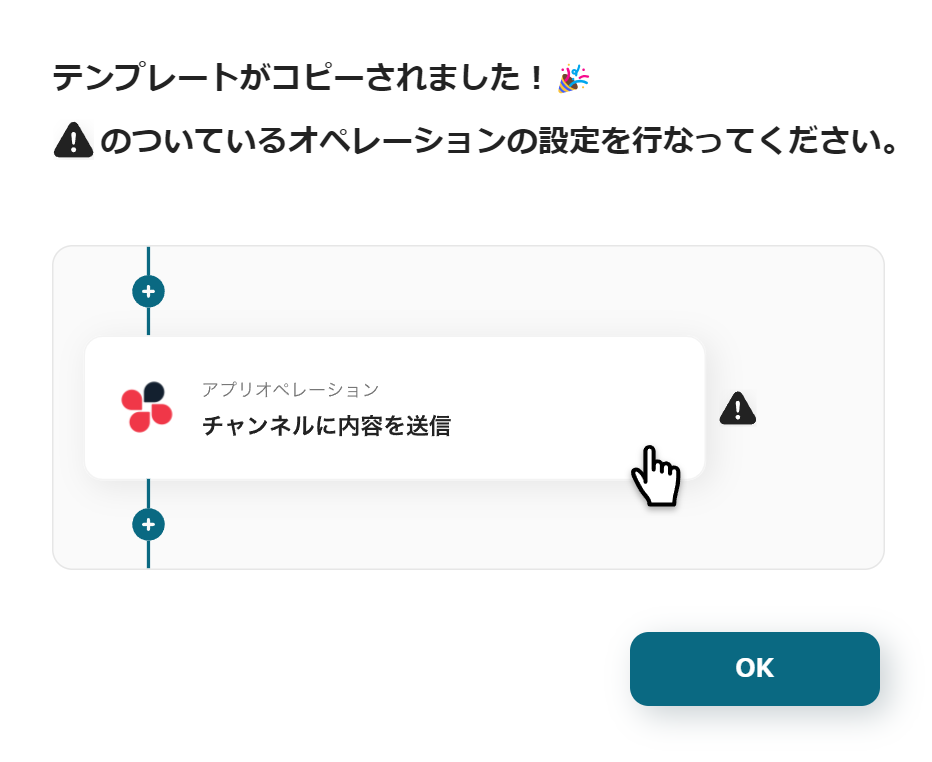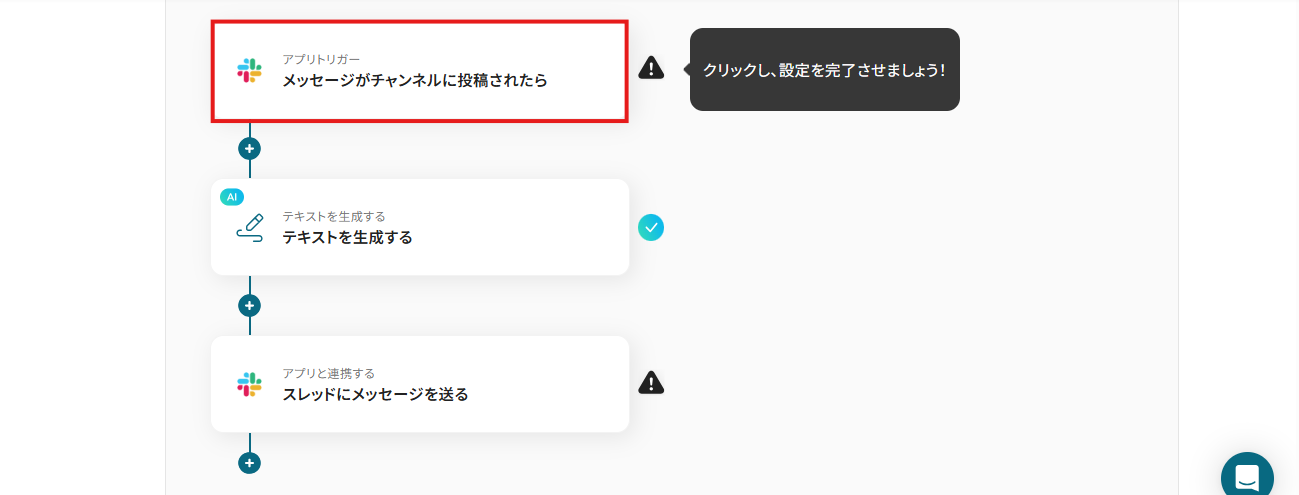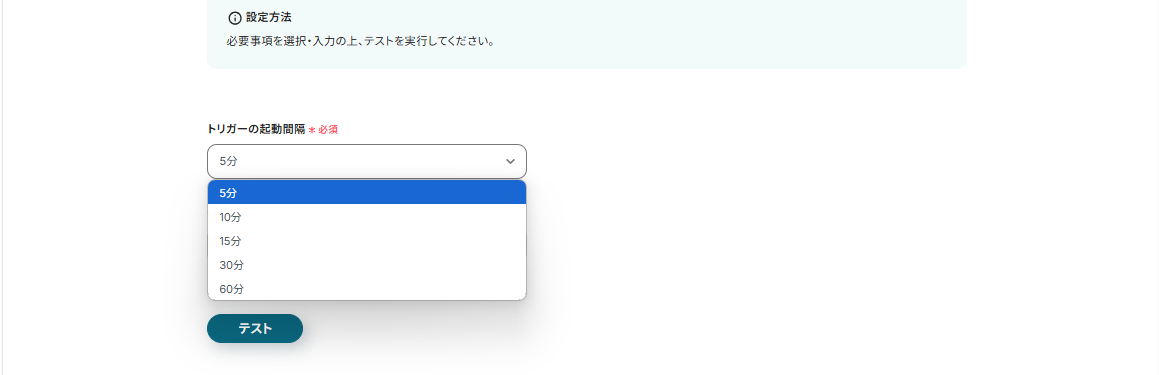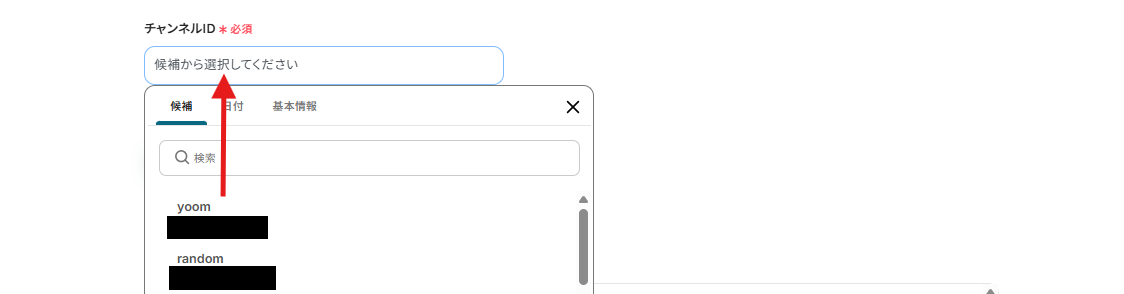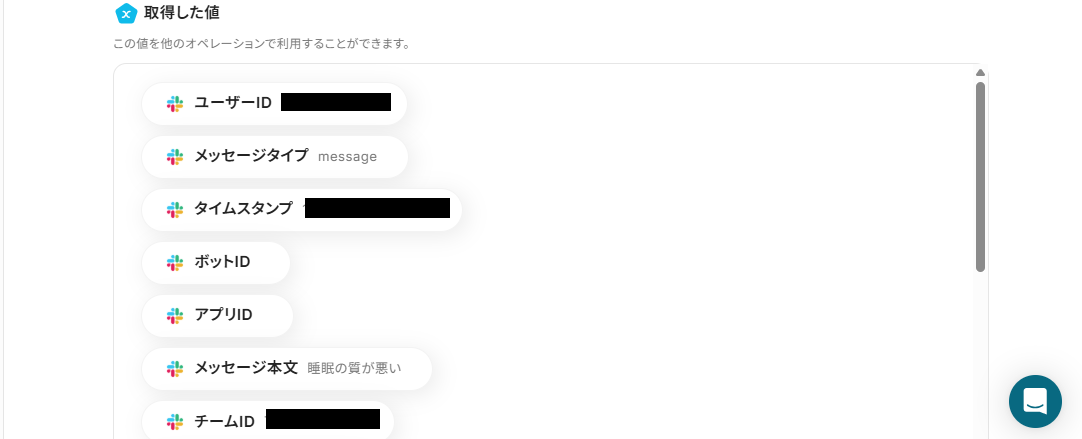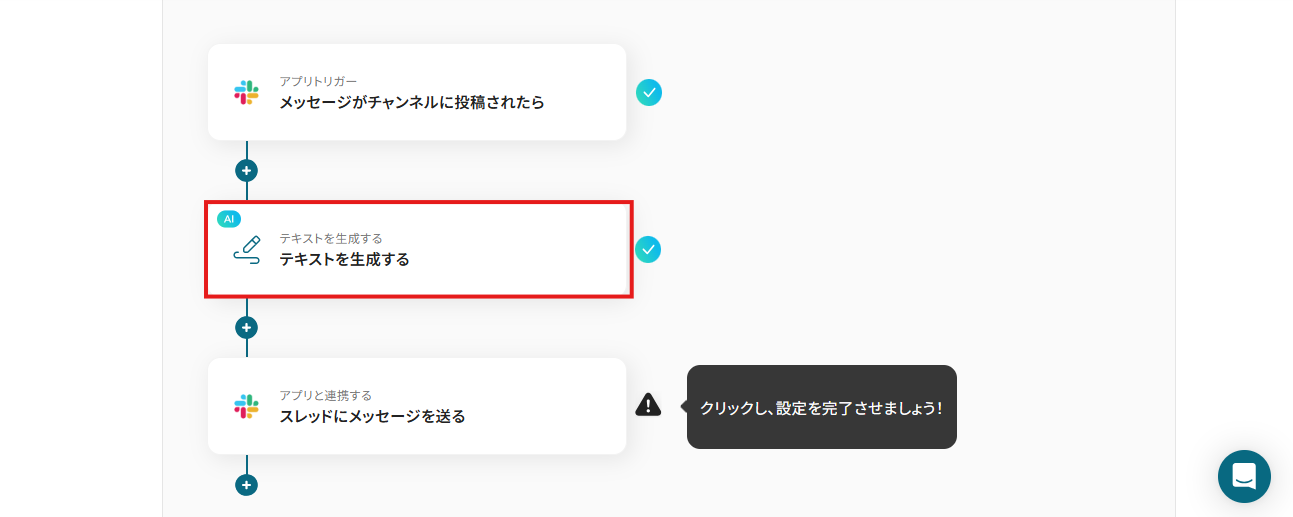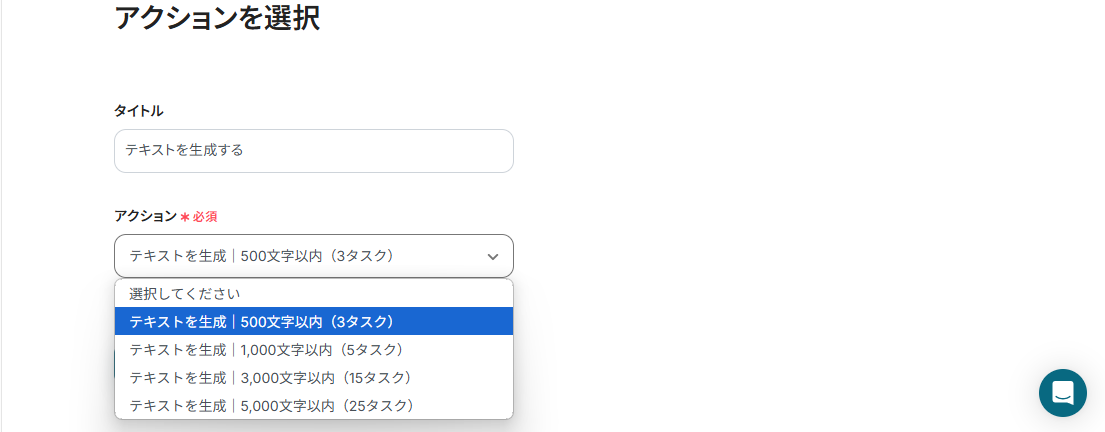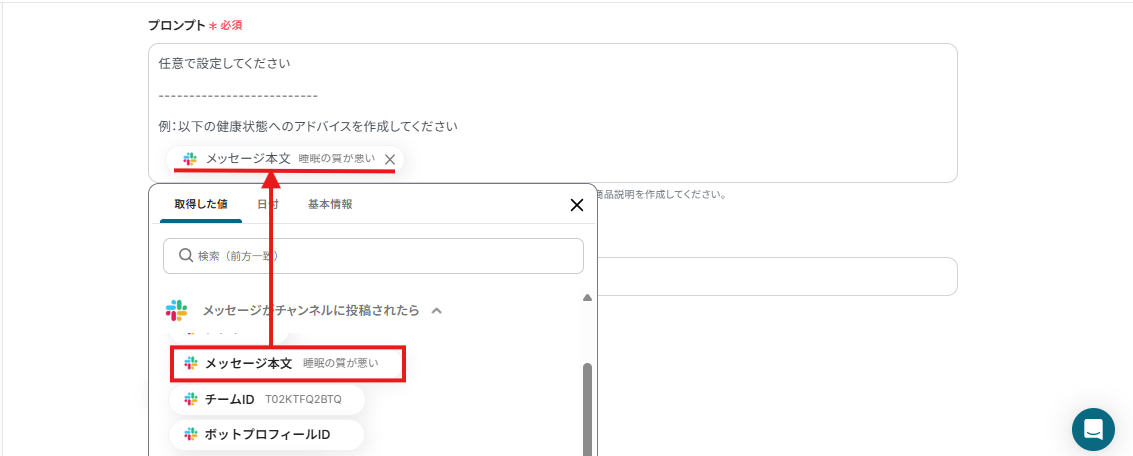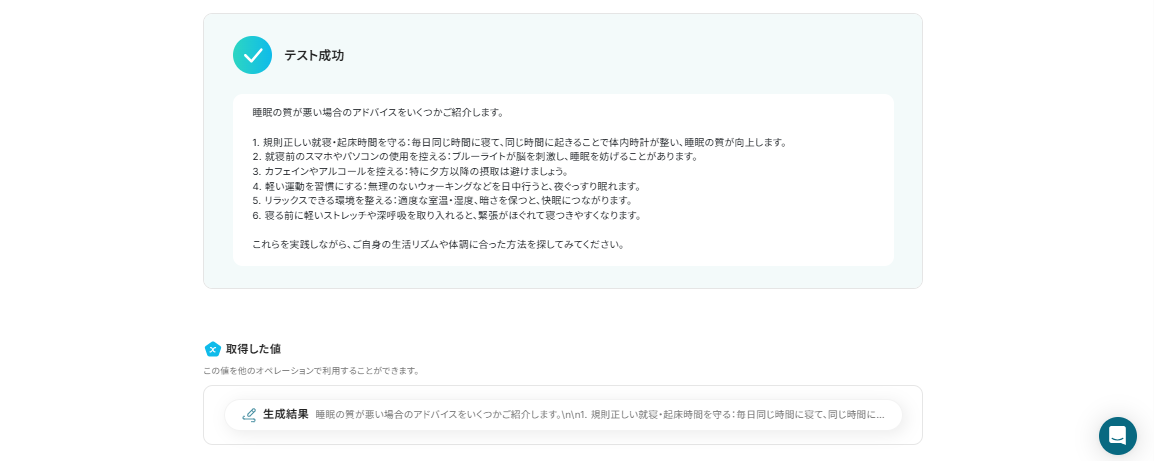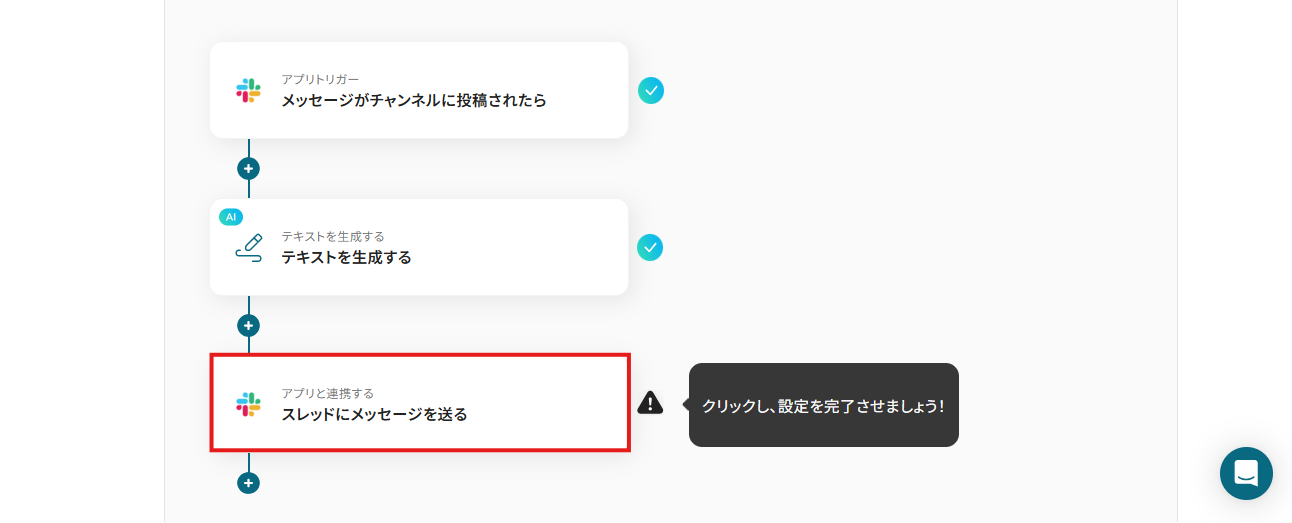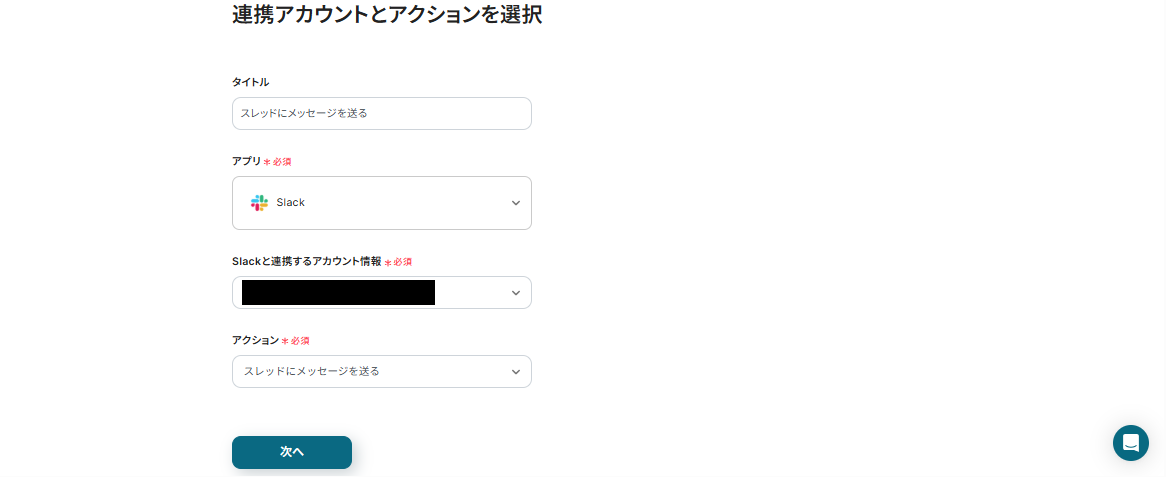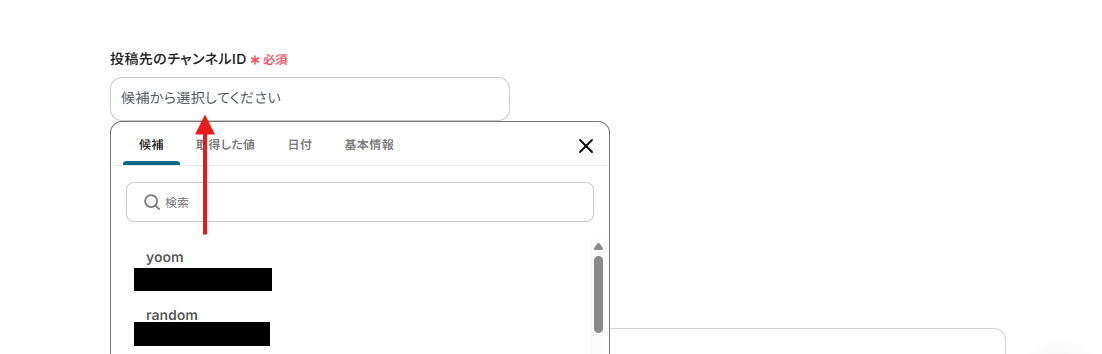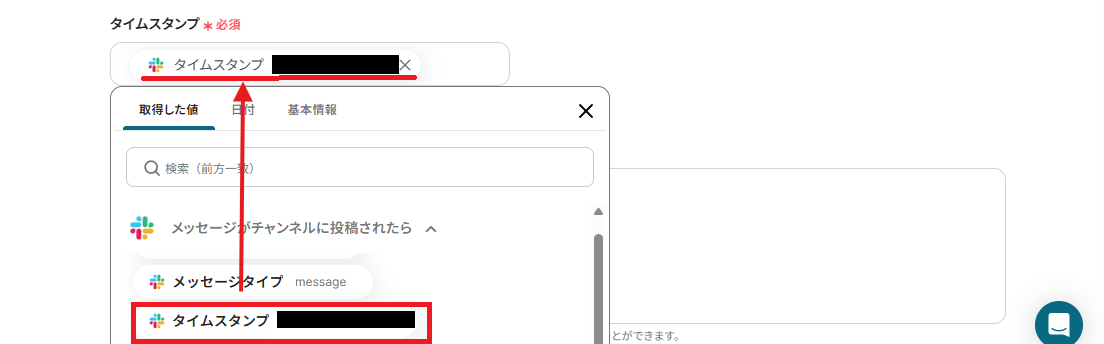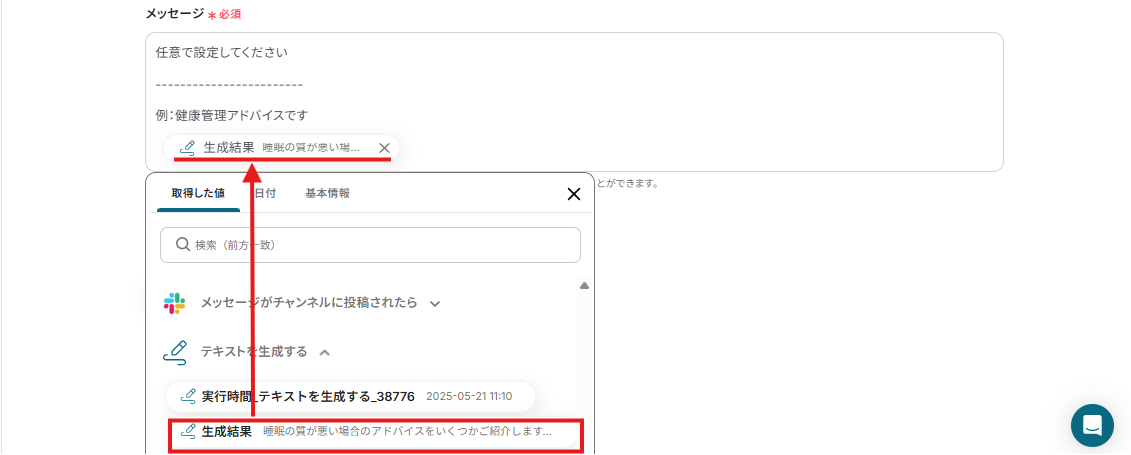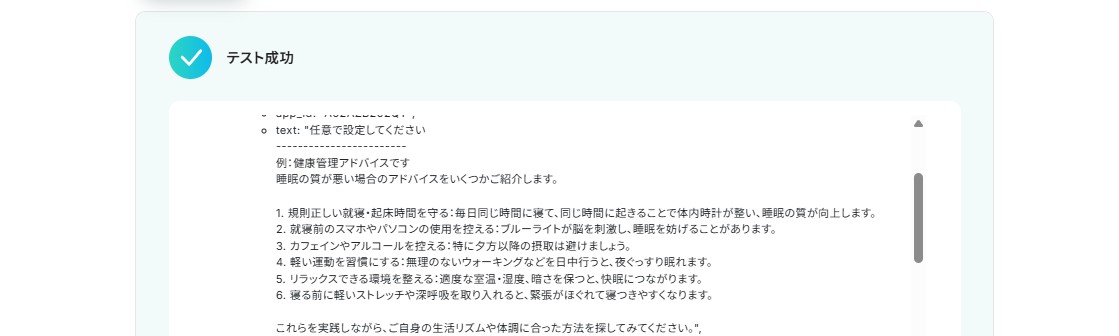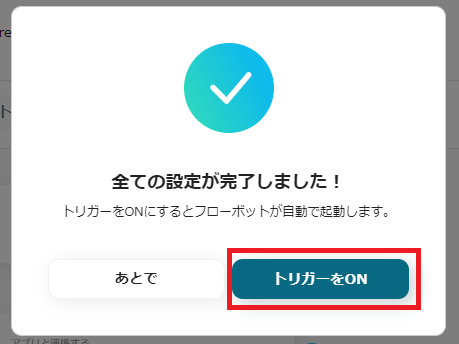Slackに投稿された診断内容をもとに、AIで健康管理のアドバイスを作成して返信する
試してみる
■概要
「Slackに投稿された診断内容をもとに、AIで健康管理のアドバイスを作成して返信する」ワークフローは、従業員がSlack上で共有する健康情報を自動的に収集し、AIを活用して適切なアドバイスを生成・返信する業務ワークフローです。Yoomを利用することで、SlackとAI技術をシームレスに連携させ、健康管理のプロセスを効率化します。これにより、従業員の健康状態を把握し、迅速なサポートが可能になります。定期的な健康チェックや緊急時の対応においても、手動での対応と比較して時間節約と精度向上が期待できます。シンプルな設定で導入できるため、忙しいビジネス環境にも最適なソリューションです。
■このテンプレートをおすすめする方
・従業員の健康状態を定期的にモニタリングし、効果的に管理したい人事担当者の方
・Slackを日常的に活用しており、健康管理プロセスを自動化したいチームリーダーの方
・AI技術を利用して、従業員に対する健康アドバイスを効率的かつ迅速に提供したい経営者の方
・健康管理に関するデータを一元化し、分析や改善に役立てたい企業の健康管理担当者の方
・既存の業務ワークフローに簡単に組み込み、健康管理の効率化と精度向上を図りたいIT担当者の方
■注意事項
・SlackとYoomを連携してください。
・トリガーは5分、10分、15分、30分、60分の間隔で起動間隔を選択できます。
・プランによって最短の起動間隔が異なりますので、ご注意ください。
従業員の健康状態に関する情報収集や、それに基づいた個別のアドバイス作成に多くの時間を費やしていませんか?
また、AIを健康管理に活かしたいと考えていても、具体的な導入方法や効果についてイメージが湧かず、なかなか一歩を踏み出せないでいる方もいらっしゃるかもしれません。
手作業での情報管理やアドバイス作成は、時間がかかるだけでなく、対応の遅れや抜け漏れといったヒューマンエラーのリスクも伴います。
もし、チャットツールへの投稿やメールで受信した診断内容、フォームで収集した健康情報などを基に、AIがパーソナライズされた健康管理のアドバイスを自動で作成し、適切なチャネルへ通知できる仕組みがあれば、これらの煩雑な業務から解放され、従業員の健康増進に向けたより戦略的な取り組みに注力できるようになります!
今回ご紹介する自動化の設定は、プログラミングの知識がなくても簡単に構築でき、日々の健康管理業務の効率化に大きく貢献することが可能です。
ぜひこの機会に導入して、より質の高い健康サポート体制を整えましょう!
とにかく早く試したい方へ
YoomにはAIで健康管理のアドバイスを自動生成する業務フロー自動化のテンプレートを用意しています。
「まずは試してみたい!」という方は、以下のバナーをクリックして、すぐに自動化を体験してみましょう!
Slackに投稿された診断内容をもとに、AIで健康管理のアドバイスを作成して返信する
試してみる
■概要
「Slackに投稿された診断内容をもとに、AIで健康管理のアドバイスを作成して返信する」ワークフローは、従業員がSlack上で共有する健康情報を自動的に収集し、AIを活用して適切なアドバイスを生成・返信する業務ワークフローです。Yoomを利用することで、SlackとAI技術をシームレスに連携させ、健康管理のプロセスを効率化します。これにより、従業員の健康状態を把握し、迅速なサポートが可能になります。定期的な健康チェックや緊急時の対応においても、手動での対応と比較して時間節約と精度向上が期待できます。シンプルな設定で導入できるため、忙しいビジネス環境にも最適なソリューションです。
■このテンプレートをおすすめする方
・従業員の健康状態を定期的にモニタリングし、効果的に管理したい人事担当者の方
・Slackを日常的に活用しており、健康管理プロセスを自動化したいチームリーダーの方
・AI技術を利用して、従業員に対する健康アドバイスを効率的かつ迅速に提供したい経営者の方
・健康管理に関するデータを一元化し、分析や改善に役立てたい企業の健康管理担当者の方
・既存の業務ワークフローに簡単に組み込み、健康管理の効率化と精度向上を図りたいIT担当者の方
■注意事項
・SlackとYoomを連携してください。
・トリガーは5分、10分、15分、30分、60分の間隔で起動間隔を選択できます。
・プランによって最短の起動間隔が異なりますので、ご注意ください。
AIによる健康管理アドバイス自動化の連携パターン
ここでは、AIを活用して健康管理に関するアドバイスを自動生成し、様々なツールへ連携する具体的な自動化テンプレートをご紹介します。
これにより、健康情報の収集からアドバイス提供までの一連のプロセスを効率化し、迅速かつパーソナライズされた対応が可能です。
気になる内容があれば、ぜひクリックしてみてください!
チャットツールへの投稿をもとにAIがアドバイスを生成・返信する
Slackなどのチャットツールに投稿された健康診断の結果や相談内容をトリガーとして、AIが分析し、パーソナライズされた健康管理のアドバイスを自動で作成して返信するフローです。
従業員からの健康に関する問い合わせに対して、迅速かつ的確なフィードバックを提供し、健康意識の向上をサポートします。
Slackに投稿された診断内容をもとに、AIで健康管理のアドバイスを作成して返信する
試してみる
■概要
「Slackに投稿された診断内容をもとに、AIで健康管理のアドバイスを作成して返信する」ワークフローは、従業員がSlack上で共有する健康情報を自動的に収集し、AIを活用して適切なアドバイスを生成・返信する業務ワークフローです。Yoomを利用することで、SlackとAI技術をシームレスに連携させ、健康管理のプロセスを効率化します。これにより、従業員の健康状態を把握し、迅速なサポートが可能になります。定期的な健康チェックや緊急時の対応においても、手動での対応と比較して時間節約と精度向上が期待できます。シンプルな設定で導入できるため、忙しいビジネス環境にも最適なソリューションです。
■このテンプレートをおすすめする方
・従業員の健康状態を定期的にモニタリングし、効果的に管理したい人事担当者の方
・Slackを日常的に活用しており、健康管理プロセスを自動化したいチームリーダーの方
・AI技術を利用して、従業員に対する健康アドバイスを効率的かつ迅速に提供したい経営者の方
・健康管理に関するデータを一元化し、分析や改善に役立てたい企業の健康管理担当者の方
・既存の業務ワークフローに簡単に組み込み、健康管理の効率化と精度向上を図りたいIT担当者の方
■注意事項
・SlackとYoomを連携してください。
・トリガーは5分、10分、15分、30分、60分の間隔で起動間隔を選択できます。
・プランによって最短の起動間隔が異なりますので、ご注意ください。
メールで受信した情報を基にAIがアドバイスを生成し通知する
Gmailなどのメールツールで受信した健康診断の結果や問い合わせメールの内容をAIが読み取り、それに基づいた健康管理のアドバイスを自動生成して、指定したチャットツール(例:Discord)に通知するフローです。
メールでの健康相談への対応を効率化し、見落としを防ぎながら、迅速な情報共有と適切なアドバイス提供を実現します。
Gmailで受信した診断内容をもとに、AIで健康管理のアドバイスを作成してDiscordに通知する
試してみる
■概要
「Gmailで受信した診断内容をもとに、AIで健康管理のアドバイスを作成してDiscordに通知する」ワークフローは、従業員やチームメンバーの健康管理を効率化する業務ワークフローです。Gmailに届いた健康に関するメールを自動で解析し、AIが適切なアドバイスを生成します。その後、Discordに通知することで、健康状態を共有し、必要なサポートを迅速に提供できます。これにより、健康管理のプロセスがスムーズになり、チーム全体の健康意識向上に貢献します。
■このテンプレートをおすすめする方
・従業員の健康状態を定期的に把握し、適切なサポートを提供したい人事担当者の方
・Gmailを活用して健康に関する情報を収集し、AIを用いて分析・アドバイスを行いたい企業の運営者の方
・Discordを通じてチーム内で健康情報を共有し、コミュニケーションを円滑にしたいリーダーの方
・健康管理における業務を自動化し、管理の手間を軽減したい中小企業の経営者の方
・AI技術を活用して、従業員の健康状態を継続的にモニタリングしたいIT担当者の方
■注意事項
・Gmail、DiscordのそれぞれとYoomを連携してください。
・トリガーは5分、10分、15分、30分、60分の間隔で起動間隔を選択できます。
・プランによって最短の起動間隔が異なりますので、ご注意ください。
フォームの回答内容からAIがアドバイスを生成し通知する
オンラインフォームを通じて収集した従業員の健康状態や生活習慣に関する回答データを基に、AIが個別の健康管理アドバイスを自動で作成し、Microsoft Teamsなどのチャットツールへ通知するフローです。
定期的な健康アンケートの結果を素早く分析し、パーソナライズされた具体的なアクションプランを従業員へ直接届けることで、健康改善への取り組みを促進します。
フォームに回答された診断内容をもとに、AIで健康管理のアドバイスを作成してMicrosoft Teamsに通知する
試してみる
■概要
「フォームに回答された診断内容をもとに、AIで健康管理のアドバイスを作成してMicrosoft Teamsに通知する」ワークフローは、従業員の健康管理を自動化します。
フォームで収集された健康情報をAIが分析し、個別に最適なアドバイスを生成します。その後、生成されたアドバイスをMicrosoft Teamsに自動通知することで、効率的かつ効果的な健康管理を実現します。
■このテンプレートをおすすめする方
・従業員の健康状態を定期的に管理したい人事担当者の方
・フォームで健康情報を収集している企業の皆様
・AIを活用して個別に最適な健康アドバイスを提供したい経営者の方
・Microsoft Teamsを活用した社内コミュニケーションを強化したいIT担当者の方
■注意事項
・Microsoft TeamsとYoomを連携してください。
・Microsoft365(旧Office365)には、家庭向けプランと一般法人向けプラン(Microsoft365 Business)があり、一般法人向けプランに加入していない場合には認証に失敗する可能性があります。
AIで健康管理アドバイスを自動生成しSlackへ返信するフローを作ってみよう
それではここから代表的な例として、Slackに投稿された診断内容をもとに、AIで健康管理のアドバイスを作成して返信するフローを解説していきます!
ここではYoomを使用してノーコードで設定をしていくので、もしまだYoomのアカウントをお持ちでない場合は、こちらの登録フォームからアカウントを発行しておきましょう。
[Yoomとは]
フローの作成方法
今回は大きく分けて以下のプロセスで作成します。
- Slackのマイアプリ連携
- テンプレートをコピー
- Slackのトリガー設定、AIによるアドバイス生成、Slackへの返信アクション設定
- トリガーをONにし、フローが起動するかを確認
Slackに投稿された診断内容をもとに、AIで健康管理のアドバイスを作成して返信する
試してみる
■概要
「Slackに投稿された診断内容をもとに、AIで健康管理のアドバイスを作成して返信する」ワークフローは、従業員がSlack上で共有する健康情報を自動的に収集し、AIを活用して適切なアドバイスを生成・返信する業務ワークフローです。Yoomを利用することで、SlackとAI技術をシームレスに連携させ、健康管理のプロセスを効率化します。これにより、従業員の健康状態を把握し、迅速なサポートが可能になります。定期的な健康チェックや緊急時の対応においても、手動での対応と比較して時間節約と精度向上が期待できます。シンプルな設定で導入できるため、忙しいビジネス環境にも最適なソリューションです。
■このテンプレートをおすすめする方
・従業員の健康状態を定期的にモニタリングし、効果的に管理したい人事担当者の方
・Slackを日常的に活用しており、健康管理プロセスを自動化したいチームリーダーの方
・AI技術を利用して、従業員に対する健康アドバイスを効率的かつ迅速に提供したい経営者の方
・健康管理に関するデータを一元化し、分析や改善に役立てたい企業の健康管理担当者の方
・既存の業務ワークフローに簡単に組み込み、健康管理の効率化と精度向上を図りたいIT担当者の方
■注意事項
・SlackとYoomを連携してください。
・トリガーは5分、10分、15分、30分、60分の間隔で起動間隔を選択できます。
・プランによって最短の起動間隔が異なりますので、ご注意ください。
ステップ1:Slackのマイアプリ連携
Yoomにログインできたら、「マイアプリ」ボタンをクリックします。
マイアプリ画面が表示されるので「新規接続」ボタンを押し、Slackを検索しましょう。
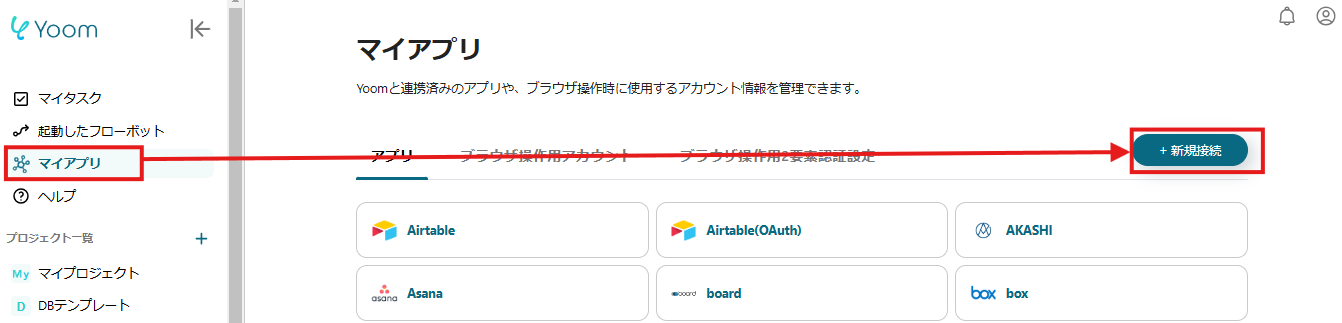
投稿先に設定したいチャンネルを赤枠部分のプルダウンから選択します。
選択できたら「許可する」を押してSlackのマイアプリ登録完了です!

ステップ2:テンプレートのコピー
続いてYoomのテンプレートをコピーします。
テンプレートを使用することで、簡単な操作を行うだけで自動化の設定ができます。
早速、下記のテンプレートを開いて「このテンプレートを試してみる」をクリックしてください。
Slackに投稿された診断内容をもとに、AIで健康管理のアドバイスを作成して返信する
試してみる
■概要
「Slackに投稿された診断内容をもとに、AIで健康管理のアドバイスを作成して返信する」ワークフローは、従業員がSlack上で共有する健康情報を自動的に収集し、AIを活用して適切なアドバイスを生成・返信する業務ワークフローです。Yoomを利用することで、SlackとAI技術をシームレスに連携させ、健康管理のプロセスを効率化します。これにより、従業員の健康状態を把握し、迅速なサポートが可能になります。定期的な健康チェックや緊急時の対応においても、手動での対応と比較して時間節約と精度向上が期待できます。シンプルな設定で導入できるため、忙しいビジネス環境にも最適なソリューションです。
■このテンプレートをおすすめする方
・従業員の健康状態を定期的にモニタリングし、効果的に管理したい人事担当者の方
・Slackを日常的に活用しており、健康管理プロセスを自動化したいチームリーダーの方
・AI技術を利用して、従業員に対する健康アドバイスを効率的かつ迅速に提供したい経営者の方
・健康管理に関するデータを一元化し、分析や改善に役立てたい企業の健康管理担当者の方
・既存の業務ワークフローに簡単に組み込み、健康管理の効率化と精度向上を図りたいIT担当者の方
■注意事項
・SlackとYoomを連携してください。
・トリガーは5分、10分、15分、30分、60分の間隔で起動間隔を選択できます。
・プランによって最短の起動間隔が異なりますので、ご注意ください。
コピーできたら下記画面が表示されます。
「OK」をクリックして設定を始めましょう!
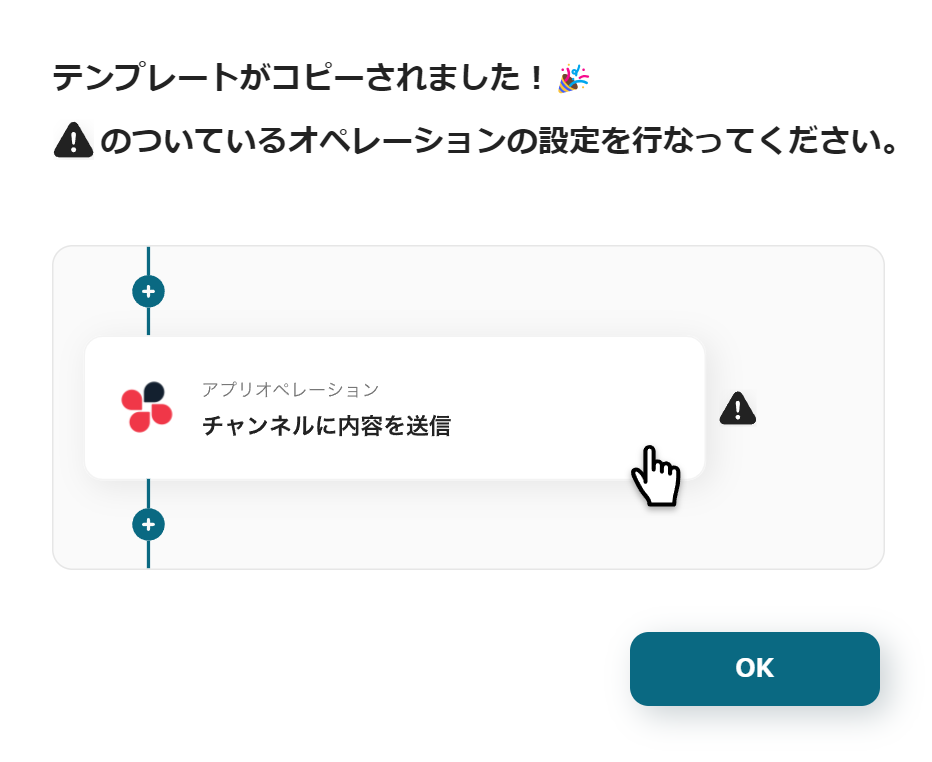
ステップ3:Slackに新しいメッセージがチャンネルに投稿されたら起動するトリガーの設定
まず最初に、「メッセージがチャンネルに投稿されたら」ボタンを押して設定していきましょう。
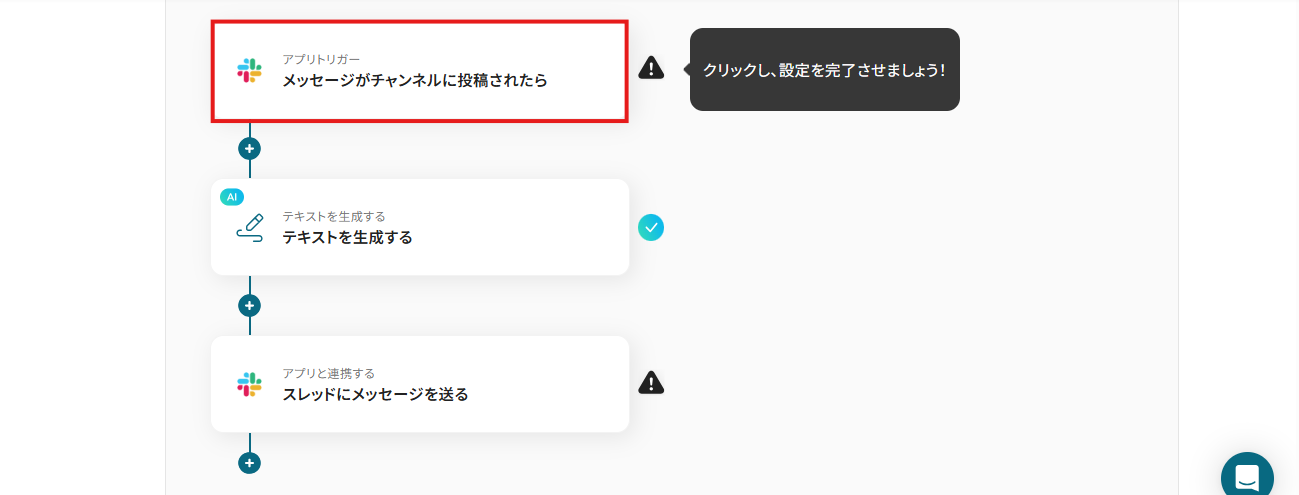
次に表示される画面は、デフォルトで設定されています。
アクションが「メッセージがチャンネルに投稿されたら」を選択しているのを確認したら、次のページに進みましょう。

トリガーの起動タイミングは、5分、10分、15分、30分、60分のいずれかで設定できます。
ご利用プランによって、設定できるトリガーの最短間隔が違うので、その点は要チェックです。
なお、基本的にはそのプランの最短の起動間隔にしてお使いいただくことをおすすめします。
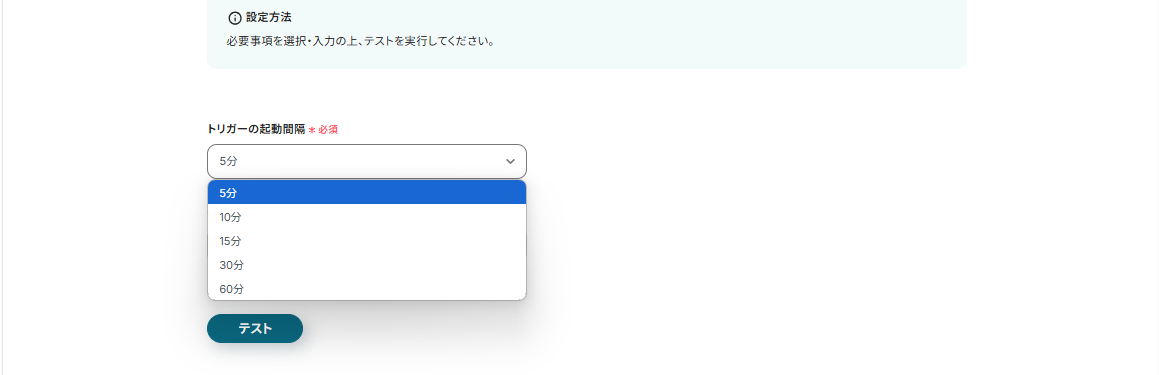
表示される候補から使用したいチャンネルIDを任意で設定してください。
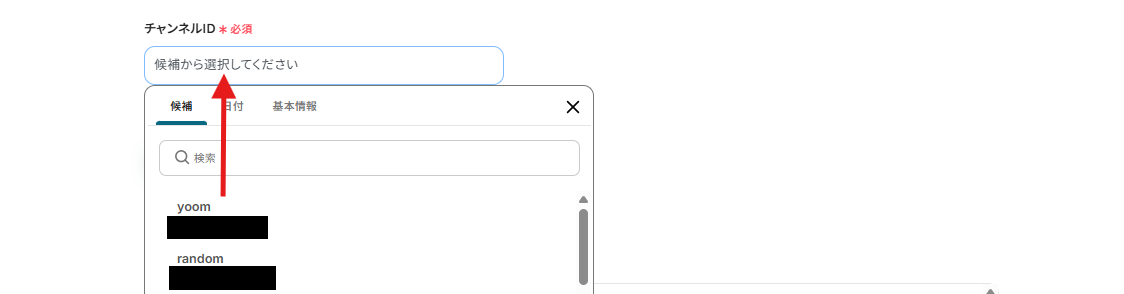
ここまで設定したら、先ほど設定したSlackのチャンネルにテスト用のメッセージを送信します。
(健康の課題について自由に設定してOKです!例:「睡眠の質が悪い。」「高血圧で悩んでいる」等)
送信できたら、再びYoomの画面に移り「テスト」をクリックします。
投稿したメッセージの情報が取得した値にアウトプットとして取得されるので、確認できたら「保存する」をクリックしましょう。
尚、ここで取得したアウトプットは、次の設定で活用することが可能です。
※参照:アウトプットについては、こちらのヘルプページをご欄ください。
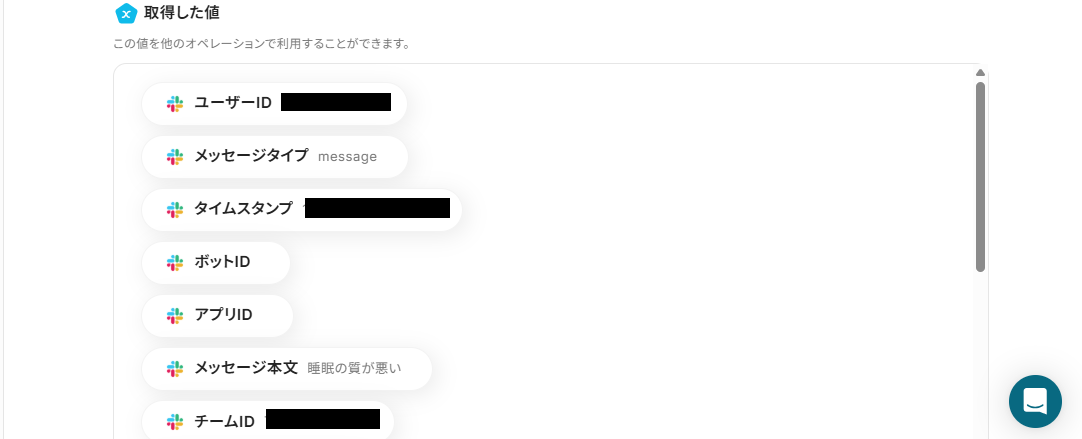
ステップ4:AIでテキストを生成する
次に、「テキストを生成する」という項目を設定していきましょう!
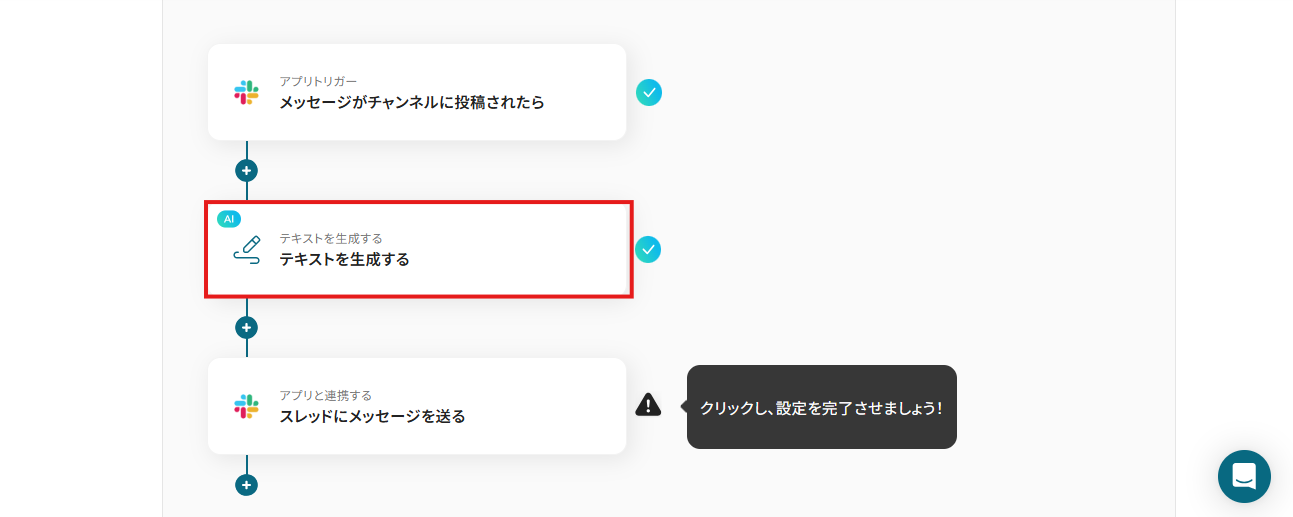
生成する文字数は、任意で設定できます。
用途に合わせてプルダウンより、選択してください。
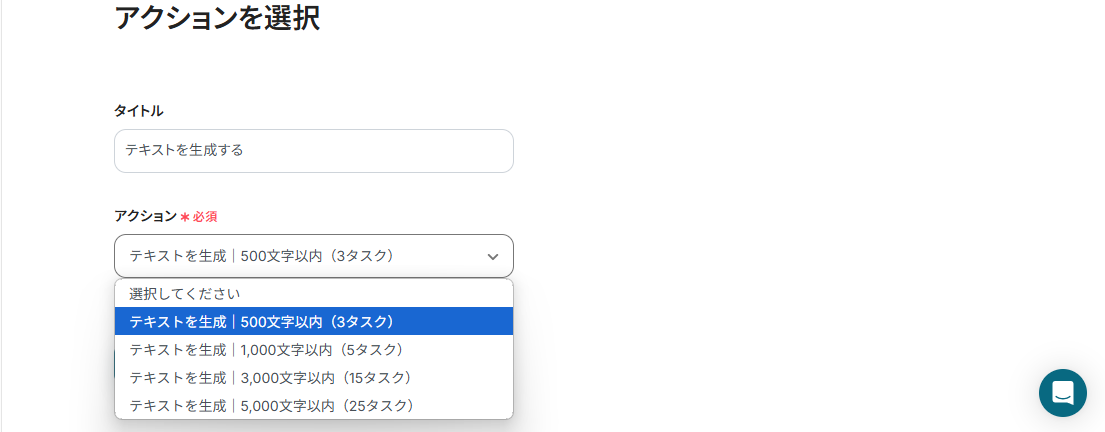
プロンプトは、下記画像のように初期設定されています。
この設定により、先ほど設定したSlackのチャンネルIDにメッセージが送信されたら、自動でAIが健康管理へのアドバイスを生成してくれます。
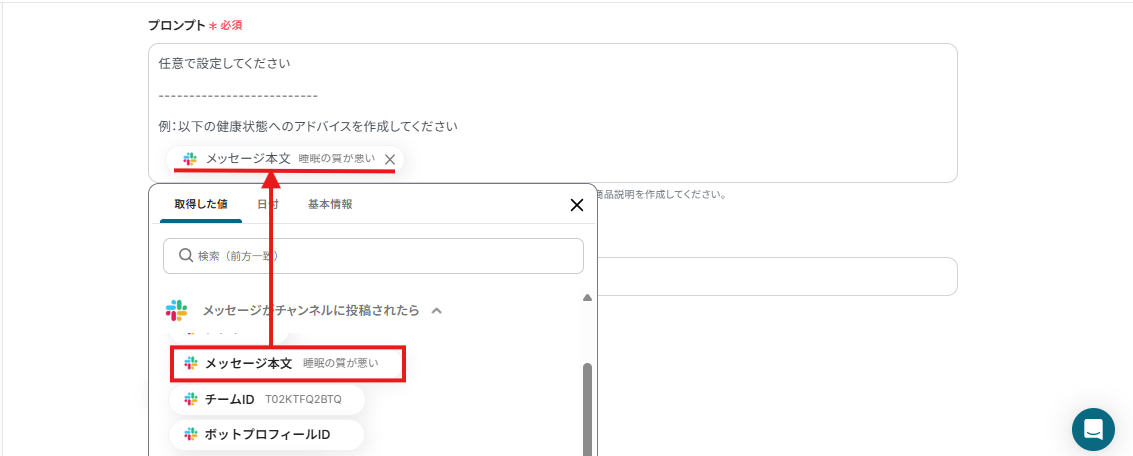
生成する文章に条件を付けたい場合は、プロンプトを付け足してください。(「箇条書きで」や「ポップな感じで」等)
特に変更点が無ければ設定はこのままで、テストを実行しましょう。
テストが成功したら、下記画面が表示されるので確認後、設定を保存してください。
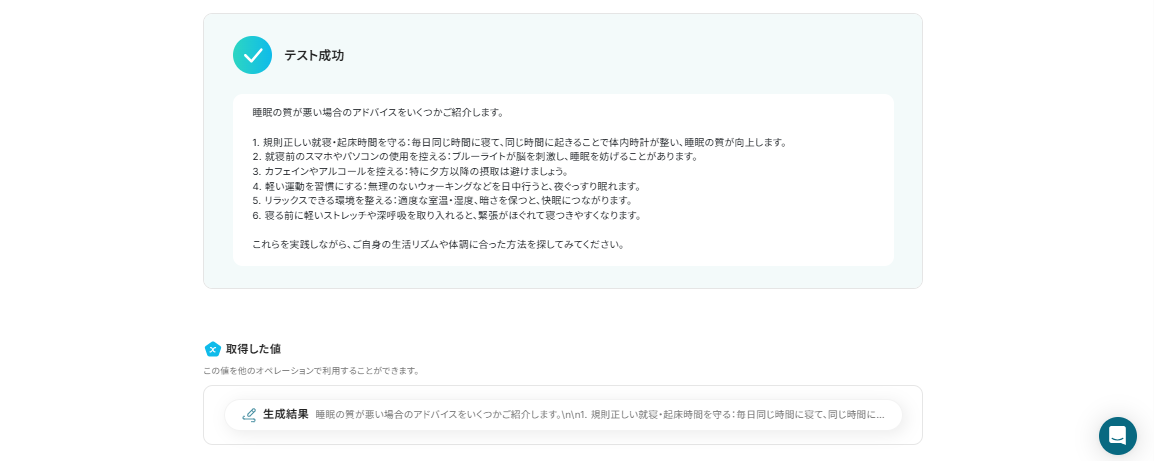
ステップ5:Slackのスレッドにメッセージを送る
最後は、「スレッドにメッセージを送る」という項目を設定していきましょう。
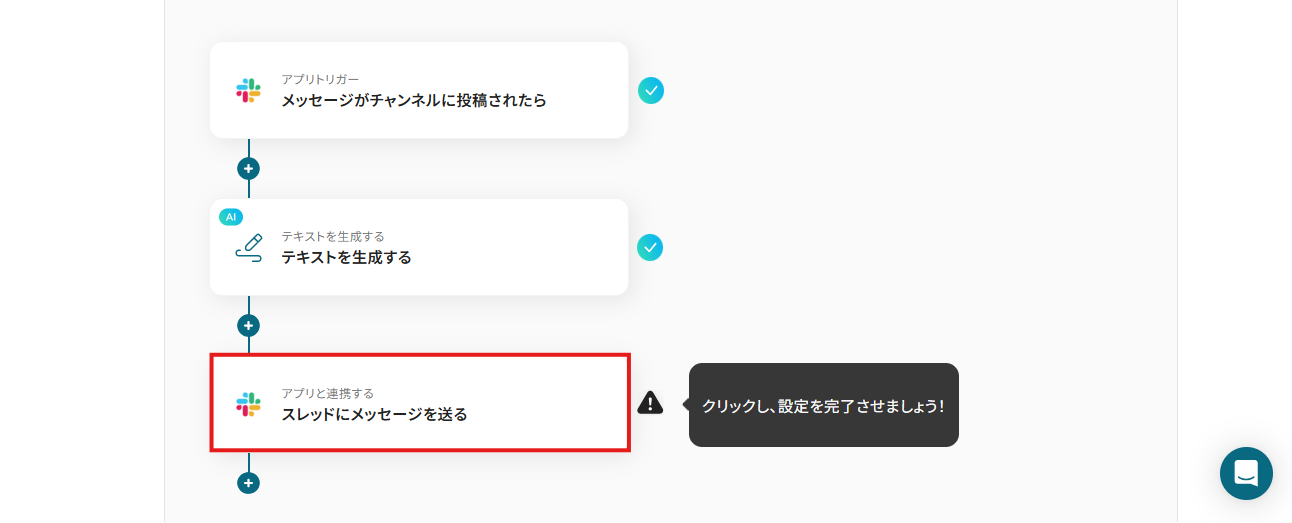
次に表示される画面も、初期設定されています。
情報に誤りが無いか確認できたら、そのまま「次へ」を押しましょう!
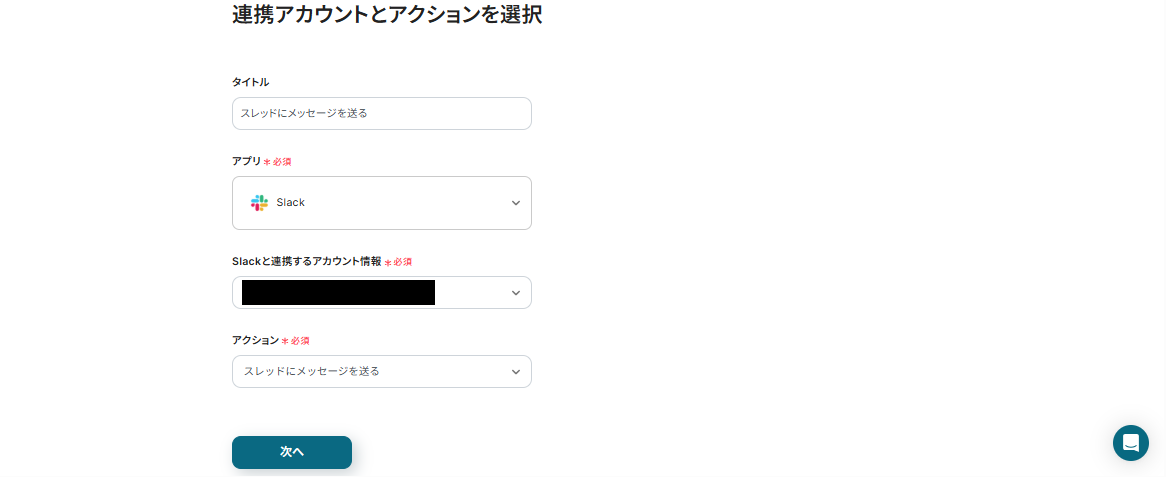
投稿先のチャンネルIDは、枠内をクリックし表示される候補から任意で選択します。
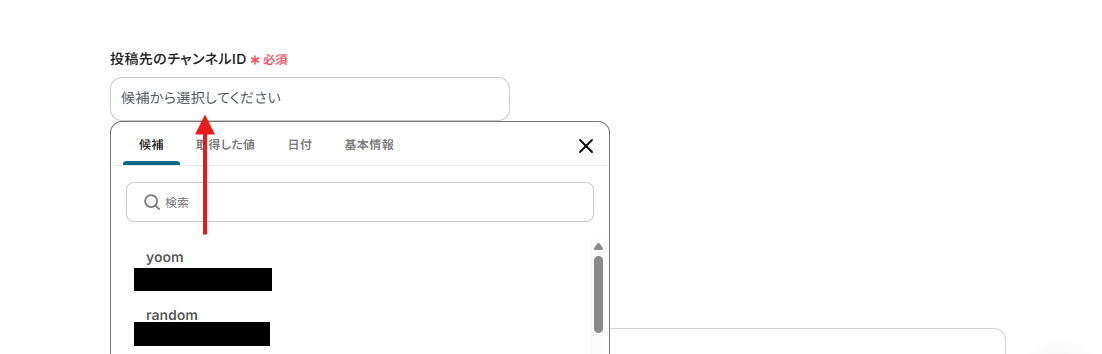
タイムスタンプもデフォルトで設定されているため、このままにしましょう。
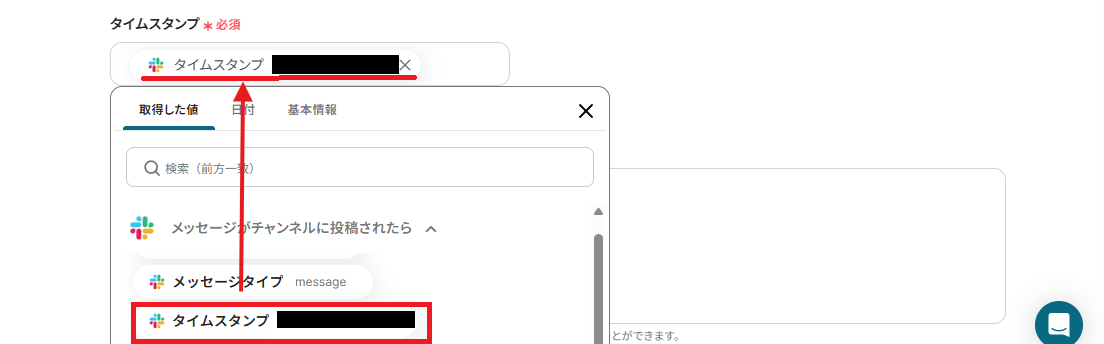
メッセージの内容は、任意で設定することができます。
例えば下記画面のように設定すると、Slackに投稿されたメッセージを基にAIが生成した健康管理アドバイスを、自動でSlackに通知することができますよ!
用途に合わせてメッセージの内容や取得するアウトプットを変更してご利用くださいね。
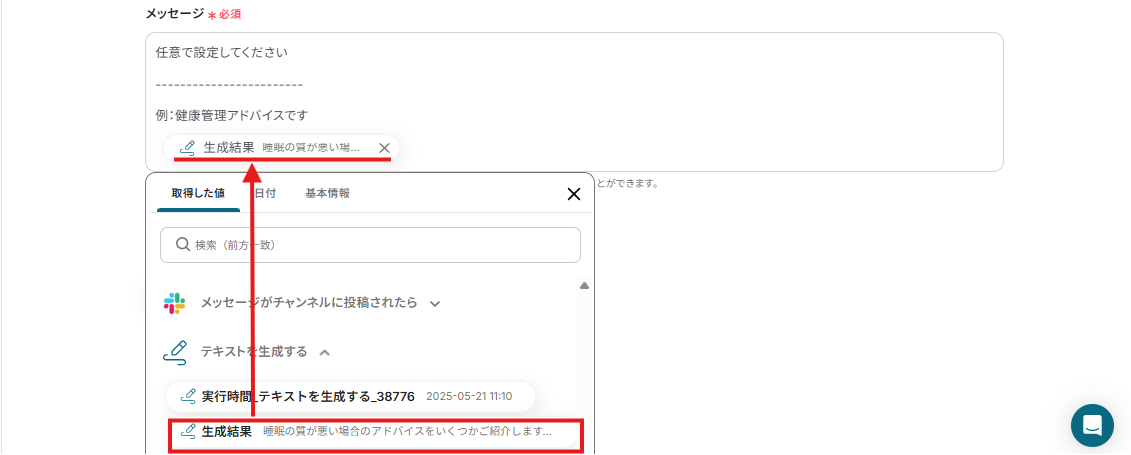
設定が完了したらテストを実行します。
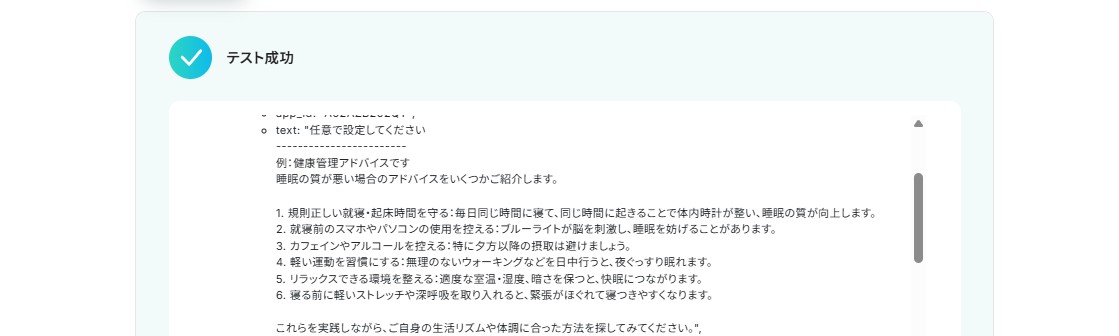
テストが成功するとSlackにテスト用の通知が届くので確認後、設定を保存しましょう。
ステップ6:トリガーをONにする
最後に「トリガーをON」をクリックし、フローボットを起動しましょう。
これで「Slackに投稿された診断内容をもとに、AIで健康管理のアドバイスを作成して返信する」フローの完成です!
早速、Slackにメッセージを投稿して、動作の確認をしてみてください。
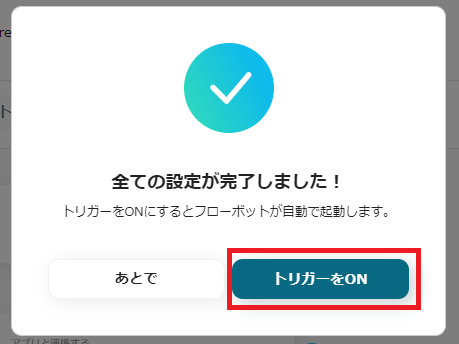
SlackとAIを活用したその他の自動化例
Yoomには、今回のような健康管理以外にも、チャットやフォーム投稿をAIで解析・要約・返信し、自動通知するテンプレートが多数あります!
気になるフローがあれば、下のバナーから詳細をチェックしてみてください。
Microsoft Teamsに投稿された内容をAIで分析して、結果をSlackに通知する
試してみる
■概要
「Microsoft Teamsに投稿された内容をAIで分析して、結果をSlackに通知する」ワークフローは、Microsoft Teamsのチャットデータを効率的に解析し、重要な情報を迅速に共有する業務ワークフローです。このワークフローを活用することで、AIが自動でチャット内容を分析し、必要な情報をSlackに通知できます。チーム全体のコミュニケーションをスムーズに保ちながら、情報の見逃しを防ぎます。
■このテンプレートをおすすめする方
・Microsoft Teamsを日常的に活用し、チャットデータの管理に課題を感じているチームリーダー
・チャット内容を効果的に分析し、重要な情報を迅速に共有したいビジネスパーソン
・Slackを併用しており、Microsoft Teamsとの連携を強化したいIT担当者
・業務ワークフローの自動化を進め、チームの生産性を向上させたい経営者
■注意事項
・Microsoft Teams、SlackのそれぞれとYoomを連携してください。
・Microsoft365(旧Office365)には、家庭向けプランと一般法人向けプラン(Microsoft365 Business)があり、一般法人向けプランに加入していない場合には認証に失敗する可能性があります。
・トリガーは5分、10分、15分、30分、60分の間隔で起動間隔を選択できます。
・プランによって最短の起動間隔が異なりますので、ご注意ください。
Slackに投稿された内容をAIで要約して、Gmailで通知する
試してみる
■概要
「Slackに投稿された内容をAIで要約して、Gmailに通知する」フローは、チーム内のコミュニケーションを効率化し、大切な情報を見逃さないための業務ワークフローです。
YoomのAI機能を活用して、投稿内容を自動で要約し、必要な情報をGmailで通知できます。これにより、情報整理の手間を省き、業務のスピードアップが期待できます。
■このテンプレートをおすすめする方
・Slackを日常的に使用しており、情報の整理に時間がかかっているビジネスパーソン
・重要なメッセージを見逃さずに管理したいチームリーダーやマネージャー
・効率的な情報共有を実現したい中小企業の経営者
・無料で利用できる要約アプリを活用して業務を自動化したい方
・Gmailを主要な通知手段として活用している方
■注意事項
・Slack、GmailのそれぞれとYoomを連携してください。
・トリガーは5分、10分、15分、30分、60分の間隔で起動間隔を選択できます。
・プランによって最短の起動間隔が異なりますので、ご注意ください。
Slackのチャットに対する返信内容をAIで生成しGmailで通知する
試してみる
■概要
「Slackのチャットに対する返信内容をAIで生成しGmailで通知する」ワークフローは、Slackで受け取った新しいメッセージに対してAIが自動で返信内容を生成し、その返信を担当者にGmailで通知する業務ワークフローです。
これにより、顧客やチームメンバーからのチャットに対する迅速かつ一貫性のある応答が可能になり、担当者は通知を受けた後、最終的な返信を素早く行うことができます。手動での返信作業を減らし、業務を効率化します。
■このテンプレートをおすすめする方
・Slackでの問い合わせに迅速に返信したいサポートチーム
・チーム内でのコミュニケーションを効率化したい担当者
・より一貫した対応を自動化したいチームリーダー
・メールで通知を受け取り、返信作業を自動化したい方
■注意事項
・Slack、GmailのそれぞれとYoomを連携してください。
・トリガーは5分、10分、15分、30分、60分の間隔で起動間隔を選択できます。
・プランによって最短の起動間隔が異なりますので、ご注意ください。
Slackの投稿内容をAIで解析して回答を作成し、Gmailで通知する
試してみる
■概要
「Slackの投稿内容をAIで解析して回答を作成し、Gmailに通知する」フローは、Slackでのコミュニケーションを自動化する業務ワークフローです。Slackに寄せられたメッセージをAIが解析し、適切な回答を自動生成します。その回答をGmailの自動入力機能を利用して、関係者に迅速に通知します。これにより、チーム内の情報共有と対応がスムーズに行えます。
■このテンプレートをおすすめする方
・Slackでの問い合わせ対応に時間や手間を感じているチームリーダー
・AIを活用して業務プロセスを効率化したい企業のIT担当者
・Gmailを使った自動通知で情報共有を円滑にしたい方
・RPAやOCRを導入し、日常業務の自動化を目指している方
・チャットツールとメールを連携させて、コミュニケーションの質を向上させたいビジネスパーソン
■注意事項
・Slack、GmailのそれぞれとYoomを連携してください。
・トリガーは5分、10分、15分、30分、60分の間隔で起動間隔を選択できます。
・プランによって最短の起動間隔が異なりますので、ご注意ください。
フォームで適性検査の回答が行われたら、AIで適性を判断してSlackに通知する
試してみる
■概要
「フォームで適性検査の回答が行われたら、AIで適性を判断してSlackに通知する」ワークフローは、採用プロセスを効率化し、人的ミスを減らす業務ワークフローです。
応募者がフォームに入力した検査情報を基にAIが適性判断を行い、その結果を自動的にSlackに通知します。これにより、採用担当者は迅速かつ正確に応募者の評価を行うことが可能です。
■このテンプレートをおすすめする方
・応募者情報の管理や適性検査を手動で行っている採用担当者の方
・AIを活用して採用プロセスを自動化したい人事部の方
・Slackを日常的に使用しており、通知を一元管理したいチームリーダーの方
・応募者データを効率的に処理し、迅速な意思決定を行いたい企業の経営者の方
■注意事項
・SlackとYoomを連携してください。
まとめ
AIを活用して健康管理のアドバイス作成を自動化することで、これまで手作業で行っていた情報収集や個別の健康アドバイス作成にかかる膨大な時間と手間を大幅に削減可能です。
その結果、従業員一人ひとりの状況に合わせた迅速かつ適切なサポートを継続的に提供できるようになりますよ。
健康管理担当者はルーティンワークから解放され、より戦略的な健康増進施策の企画や実行に注力できる環境が整い、従業員の健康意識の向上と、より働きやすい職場環境づくりに貢献します!
今回ご紹介したような業務自動化を実現できるノーコードツール「Yoom」を使えば、プログラミングの知識がない方でも、直感的な操作で簡単に業務フローを構築することが可能です。
もし健康管理業務の自動化やAI活用に少しでも興味を持っていただけたなら、ぜひこちらから無料登録して、Yoomによる業務効率化を体験してみてください!